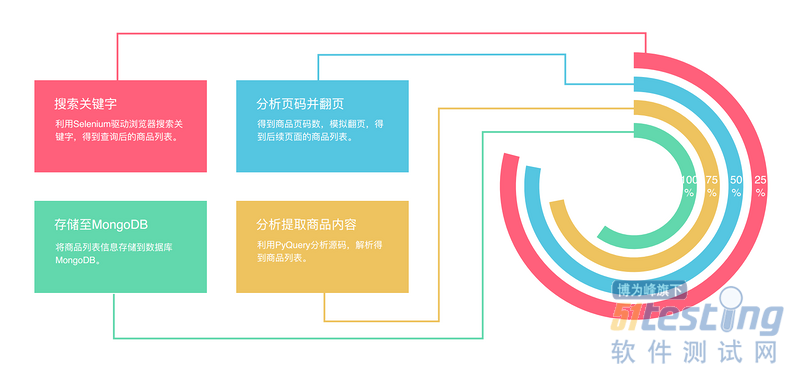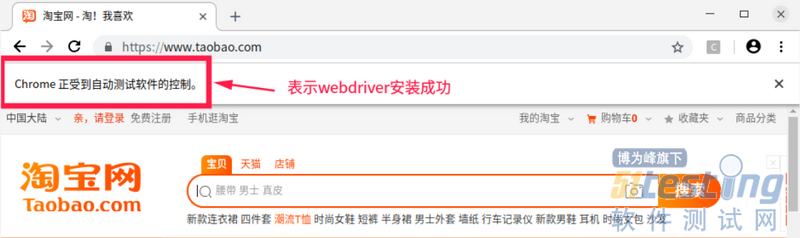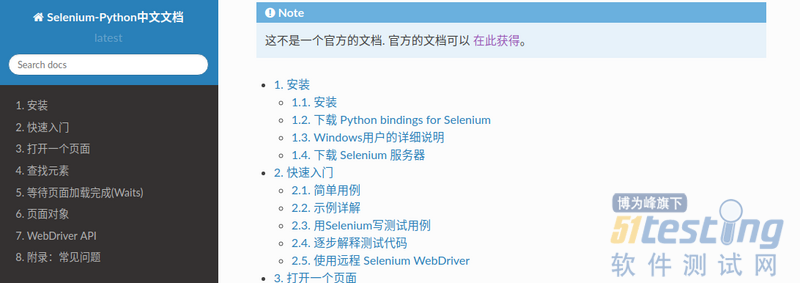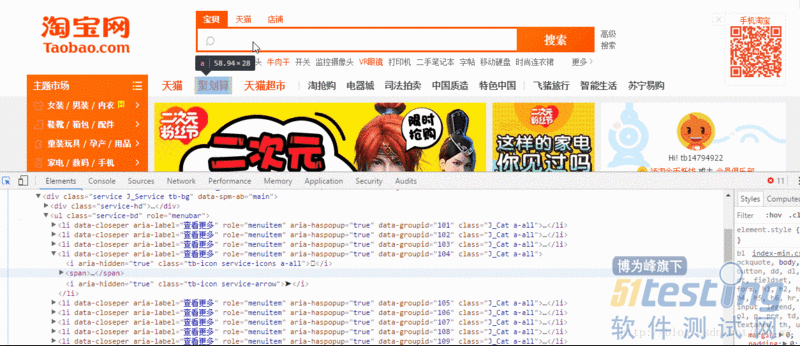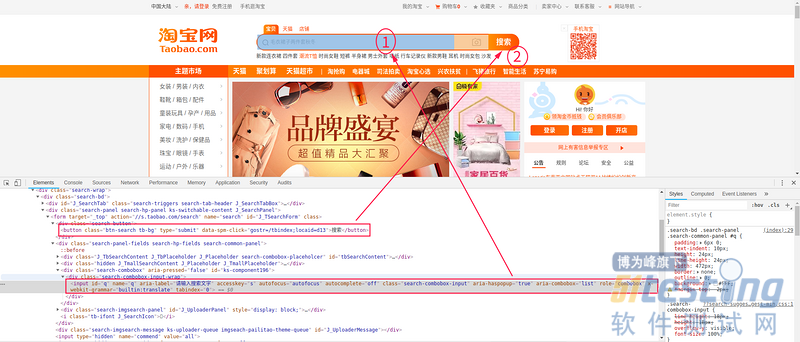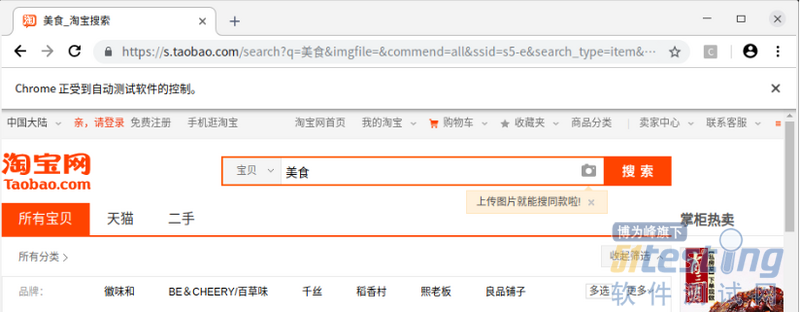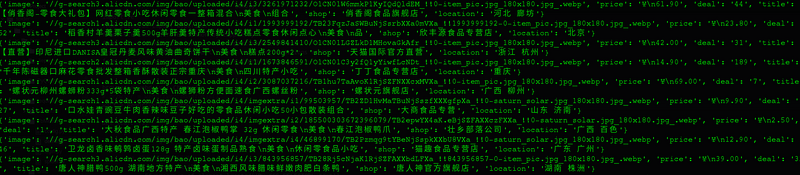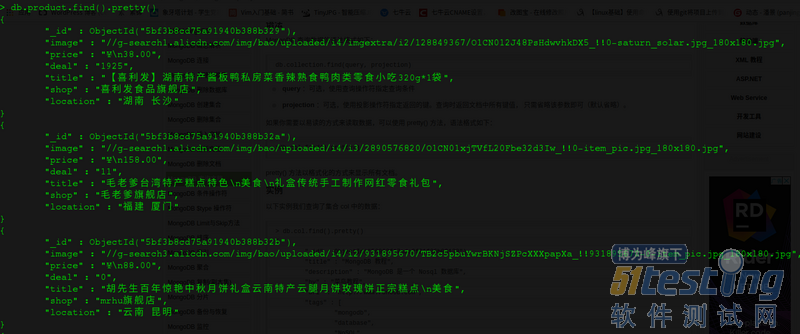目标
流程框架
淘宝页面比较复杂,含有各种请求参数和加密参数,如果直接请求或者分析Ajax将会非常繁琐。Selenium是一个自动化测试工具,可以驱动浏览器去完成各种工作,比如模拟点击、输入和下拉等多种功能,这样我们只需关心操作,不需要关心后台发生了怎么样的请求下面对具体操作步骤进行详述。
下图展示了具体的流程框架:
(1)搜索关键字
首先,测试一下我们的webdriver是否可以使用:
from selenium import webdriver browser = webdriver.Chrome() def search(): browser.get('https://www.taobao.com/')zidong def main(): search() if __name__ == '__main__': main() |
运行以上代码,如果出现下图所示,则表示webdriver安装成功:
接下来让我们利用Selenium搜索淘宝美食关键字,在搜索之前,我们应该注意到一件事情,诸如淘宝之类数据量比较大的网站,一般网站加载较慢,这就带来了一个问题,如果我们使用Selenium操作页面元素,就必须等到元素加载完毕。如果不熟悉Selenium的相关方法,可以到https://www.seleniumhq.org/docs/进行查看,如果你的网速不太理想,可以到https://selenium- python-zh.readthedocs.io/en/latest/进行参考。
完成了以上的工作之后,就可以使用Selenium搜索淘宝美食关键字了,让我们打开淘宝网的首页https://www.taobao.com/,调出控制台来查看页面元素,接下来我们将使用Selenium内置的CSS选择器选择页面元素。
下图展示了如何利用Chrome浏览器获取元素的选择器:
在此,我们思考一下一共需要获取哪几个元素,让我们回想一下手工搜索美食的过程,首先在搜索框输入“美食”关键字,然后点击按钮搜索:
代码实现如下:
from selenium import webdriver from selenium.webdriver.common.by import By from selenium.webdriver.support.ui import WebDriverWait from selenium.webdriver.support import expected_conditions as EC from selenium.common.exceptions import TimeoutException browser = webdriver.Chrome() wait = WebDriverWait(browser, 10) def search(): try: browser.get('https://www.taobao.com/') # 等待搜索框加载出来 # 像'presence_of_element_located'之类的动作,可以到Selenium官方文档查询 input = wait.until( EC.presence_of_element_located((By.CSS_SELECTOR, "#q")) ) # 等待搜索按钮可以被点击 submit = wait.until( EC.element_to_be_clickable((By.CSS_SELECTOR, '#J_TSearchForm > div.search-button > button')) ) input.send_keys('美食') submit.click() except TimeoutException: # 如果出现超时异常,重新执行search()函数 return search() def main(): search() if __name__ == "__main__": main() |
运行代码,如果出现以下情况,说明运行成功:
至此,我们完成了第一步,搜索关键字。
(2)分析页码并翻页
在上面我们搜索美食关键字的第一页,我们可以看到关于美食的页面一共有100页,现在,我们需要想办法获取这个页面:
与上面获取元素的方法相同,我们使用CSS选择器获取页面元素并返回:
total = wait.until( EC.presence_of_element_located((By.CSS_SELECTOR, "#mainsrp-pager > div > div > div > div.total")) ) |
然后利用正则表达式提取出有用的元素:
| total = int(re.compile('(\d+)').search(total).group(1)) |
提取到总页数之后,我们需要定义一个翻页函数,循环遍历1-100页:
def next_page(page_number): try: input = wait.until( EC.presence_of_element_located((By.CSS_SELECTOR, "#mainsrp-pager > div > div > div > div.form > input")) ) submit = wait.until( EC.element_to_be_clickable((By.CSS_SELECTOR, '#mainsrp-pager > div > div > div > div.form > span.btn.J_Submit')) ) # 清空文本框的值 input.clear() # 给文本框赋值 input.send_keys(page_number) # 点击确定,进行翻页 submit.click() # 判断一下当前页码与文本框中的页码是否一致 wait.until( EC.text_to_be_present_in_element((By.CSS_SELECTOR, "#mainsrp-pager > div > div > div > ul > li.item.active > span"), str(page_number)) ) get_products() except TimeoutException: next_page(page_number) |
接下来让我们测试一下以上代码:
def main(): total = search() total = int(re.compile('(\d+)').search(total).group(1)) for i in range(2, total+1): next_page(i) browser.close() if __name__ == '__main__': main() |
运行代码,可以发现浏览器打开淘宝并从第1页翻到100页后自动关闭。
(3)分析提取商品内容
利用PyQuery分析源码,解析得到商品列表:
def get_products(): # 确保商品信息完全加载完毕 wait.until( EC.presence_of_element_located((By.CSS_SELECTOR, '#mainsrp-itemlist .items .item')) ) # 获取网页源码 html = browser.page_source doc = pq(html) items = doc('#mainsrp-itemlist .items .item').items() for item in items: product = { # 获取img的src属性 'image': item.find('.pic .img').attr('src'), # 获取价格 'price': item.find('.price').text(), # 获取付款人数 'deal': item.find('.deal-cnt').text()[:-3], # 获取标题 'title': item.find('.title').text(), # 获取商家 'shop': item.find('.shop').text(), # 获取所在地 'location': item.find('.location').text() } print(product) |
得到商品列表之后,在search()方法(第1页),next_page()方法(第2-100页)中分别调用get_products()方法。
可以看到控制台输出打印以下结果:
(4)存储到MongoDB
让我们新建一个config.py文件,文件中包含了MongoDB的URL,数据库名称,表名称:
MONGO_URL = 'localhost'
MONGO_DB = 'taobao'
MONGO_TABLE = 'product'
在spider.py中配置存储到MongoDB相关方法:
from config import *
import pymongo
client = pymongo.MongoClient(MONGO_URL)
db = client[MONGO_DB]
def save_to_mongo(result):
try:
if db[MONGO_TABLE].insert(result):
print('存储到MONGODB成功', result)
except Exception:
print('存储到MONGODB失败', result)
然后在get_products()方法中调用save_to_mongo(result)将数据存储到MongoDB中。
运行代码,接下来在MongoDB中进行查看:
项目完整代码已托管到github:https://github.com/panjings/p...
上文内容不用于商业目的,如涉及知识产权问题,请权利人联系博为峰小编(021-64471599-8017),我们将立即处理。